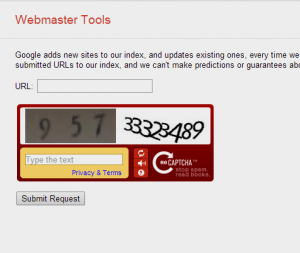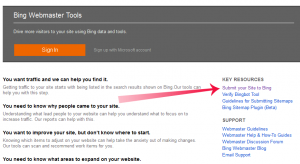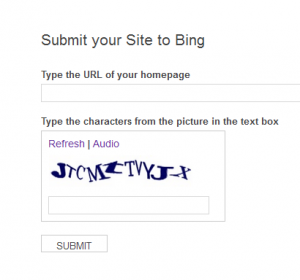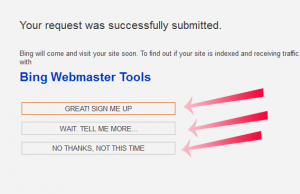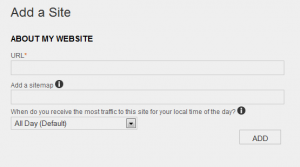معرفی سایت به گوگل، یاهو، بینگ برای معرفی سایت به گوگل باید شما یک حساب کاربری در گوگل داشته باشید ( همون جیمیل ) , بعد باید به آدرس google.com/addurl که بعد از مراجعه به این صفحه ظاهر صفحه شبیه تصویر زیر هستش
که باید در کادر url نام سات خودتون رو وارد کنید نام سایت رو با http:// وارد کنید و کد امنیتی رو داخل کادر type the text بنویسد و بعدش روی گزینه ی Submit Request کلیک کنید که در پایان کار اگر سایت به طور صحیح ثبت بشه این پیغام براتون ظاهر میشه
بعد از اینکه پیغام Your request has been received and will be processed shortly. براطون ظاهر شد کار تمومه و سایت شما به گوگل معرفی شده .
نحوه معرفی سایت به موتور جست و جوی بینگ
برای اینکه وب سایت یا وبلاگ را به موتور جست و جوی بینگ معرفی کنیم باید ابتدا در این سایت یک حساب کاربری داشته باشیم مثل گوگل که حساب جیمیل رو باید ایجاد می کردیم. نوع حساب های کاربری در سایت بینگ کابری مایکروسافت هستش , ابتدا یک حساب کاربری ایجاد کنید ( عضو بشید ) , بعد از عضویت وارد حساب کاربری در سایت بینگ شوید bing.com/toolbox/webmaster که شبیه به تصویر زیر هستش
در این صفحه روی گزینه ای که مشخص شده کلیک کنید Submit your Site to Bing بعد از کلیک روی این گزینه در صفحه ای که ظاهر میشه باید ادرس سایتتون رو وارد کنید مثل معرفی به گوگل شبیه به تصویر زیر
اطلاعات رو کامل کنید و روی Submit کلیک کنید , نکته : در معرفی سایت به گوگل و بینگ در قسمت URL فقط آدرس صفحه ی اصلی سایت خود را وارد کنید , بعد از ارسال اطلاعات صفحه ای شبیه به تصویر زیر براتون ظاهر میشه
گزینه ی اول برای افزودن نقشه ی سایت می باشد , گزینه ی دوم تماس برای ادامه ی تنظیمات هستش , گزینه ی سوم این مرحله رو رد می کنه و فعلا هیچ تنظمی رو انجام نمیده.
خوب روی گزینه ی GREAT! SIGN ME UP کلیک کنید تا صفحه ی مربوط برای شما باز بشه.
در URL ادرس سایت شما نوشته شده , در کادر Add a sitemap نقشه ی سایت خودتون رو وارد کنید , آموزش ساخت نقشه ی سایت رو مطالعه کنید اگر برای سایت خود نقشه ایجاد نکرده اید.
کادر باز شوی زیرش هم در حالت پیش فرض بمونه و در پایان روی ADD کلیک کنید. بعد از این مراحل باید به بینگ مشخص کنید که شما مدیر سایتی هستید که بهش معرفی کردید بعد از کلیک روی add به صفحه ای مراجعه می کنید که در مرحله ی اولش ۴ مرحله برای شما مشخص کرده
در شماره یک مشخص شده که باید اون فایل رو دانلود کنید و در ریشه ی سایت خودتون آپلودش کنید , قسمت هایی که در تصویر بالا قابل نمایش نیست آدرس وب سایت شماست , فایل رو در ریشه ی سایتتون آپلود کنید به طوری که اگر آدرس ایتتون رو با kiantechig.xml نوشتید فایل مربوطه باز بشه. و در پایان شماره ۴ میگه در پایین روی دکمه ی verify کلیک کنید ( این مراحل تاییده سایت برای بود ). خوب در این فایلی که دانلود کردید و در ریشه ی سات آپلودش کردید در یه کدی وجود داره شبیه
|
۱
۲
۳
|
-<users><user>dghdfhdf54fdfd847g53gdf41d35</user></users> |
که باید اون کد وسط رو در بین تگ head قرار بدید این تگ در ابتدای کدهای صفحه وب شما می باشد در وردپرس این کد در فایل header.php قرار دارد. کد رو می تونید قبل از تگ پایانی head قررا بدید تگ پایانی به این صورت هستش
|
۱
|
</head> |
قبل از تگ بالا این کد رو قرار بدید در کد زیر کد تاییده خود را جایگزین کد ازمایشی بنویسید
|
۱
|
<meta name="msvalidate.01" content="dghdfhdf54fdfd847g53gdf41d35" /> |
به جای کد داخل content=”” کد داخل فایلی که از بینگ دانلود کردید رو قررا بدید.
در پایین صفحه فراموش نکنید روی گزینه ی verify کلیک کنید.
همین , شما با موفقیت سایت خود را به موتور جست و جوی گوگل , بینگ و یاهو معرفی کردید , بله درسته با معرفی سایت به بینگ شما سایت خود را به یاهو نیز معرفی کردید سایت یاهو نتایج خود رو بر اساس سایت بینگ نمایش میده و اطلاعات لازم رو از بینگ می گیره.